Нинтендо ДС је био један од најважнијихнајуспешније ручне конзоле свих времена. Нажалост, то време је прошло, а Нинтендо више не продаје конзолу у продавницама. Због тога ћемо у овом чланку објаснити како свако може играти ДесинтеМЕ игре на Нинтендо ДС играма управо на Линук платформи. Прећи ћемо преко свега, од инсталирања софтвера, до учитавања ДС игара, као и до уштеде / учитавања, подешавања графике, па чак и до снимања играња!
СПОИЛЕР АЛЕРТ: Померите се према доле и погледајте видео водич на крају овог чланка.
Белешка: Савети за зависност ни на који начин не охрабрују или одобравају нелегално преузимање или дистрибуцију РОМ датотека за ДесмуМЕ. Ако желите да играте Нинтендо ДС игре са ДесмуМЕ-ом, молимо вас да користите сопствене датотеке РОМ-а за игру које сте резервно направили на рачунару.
Ако вас занима играње друге платформеИгре, можете наћи емулатор који вам омогућава да играте Сони ПСП игре, Атари игре, Нинтендо Вии и ГамеЦубе игре, Нинтендо 64 игре, Сега игре или Плаистатион игре.
Инсталирајте ДесмуМЕ
Убунту
sudo apt install desmume
Дебиан
sudo apt-get install desmume
Арцх Линук
sudo pacman -S desmume
Федора
Инсталирање емулатора ДесмуМЕ на Федора нијелако као и друге дистрибуције. Да бисте га инсталирали, морат ћете омогућити спремање софтвера треће стране. Користите ДНФ алат да бисте омогућили овај софтвер репо. Обавезно промените Кс да одговара броју издања ваше верзије Федора!
sudo dnf install https://download1.rpmfusion.org/free/fedora/rpmfusion-free-release-X.noarch.rpm -y
Помоћу РПМ Фусион-а на Федори, моћи ћете да инсталирате ДесмуМЕ помоћу алата ДНФ пакет.
sudo dnf install desmume -y
ОпенСУСЕ
ДесмуМЕ је бесплатно доступан директно у сервису ОпенСУСЕ Буилд. Да бисте га добили, следите ову везу и потражите издање ОпенСУСЕ-а. Кликните на дугме „Инсталација” једним кликом да бисте преузели програм.
Напомена: Можда ћете морати да кликнете на „Прикажи експерименталне пакете“ или „прикажи пакете заједнице“ пре него што нађете дугме за инсталацију.
Остали Линуки
Емулатор ДесмуМЕ је опен соурце и кодје доступан за изградњу. Ако ваша дистрибуција Линука нема изворно уграђен пакет, то је најбољи начин. Да бисте добили изворни код, идите на званичну веб локацију. Обавезно прочитајте и сва упутства која дају у датотеци „реадме“.
Коришћење ДесмуМЕ-а
Да бисте играли игру са ДесмуМЕ-ом, отворите је и кликните„Датотека.“ У менију датотеке, мораћете да одаберете опцију „отвори“. Кликом на „отворити“ појављује се мени за прегледавање датотека. Помоћу овог менија потражите Нинтендо ДС РОМ датотеке на рачунару.

Отварање РОМ-а би требало одмах да започнерепродукција емулације Ако желите да зауставите репродукцију, вратите се на главни ДесмуМЕ кориснички интерфејс и кликните на дугме за заустављање. Да бисте потпуно затворили репродукцију РОМ-а, кликните дугме десно од дугмета за паузу. Кликом на ово дугме затвориће се емулатор. Алтернативно, кликните на "филе", а затим "куит" да бисте изашли.
Уштеда
Чување игара у ДесмуМЕ ДС емулару функционише тако што користи „саве саве“. Ова функција омогућава кориснику да одмах сачува или учита у било којем тренутку, чак и ако РОМ то не жели.
Да бисте створили ново стање чувања у емулатору забило који РОМ кликните на „филе“. У менију датотеке потражите „Саве стате то“ и задржите показивач миша изнад њега. Прелазак мишем изнад овог менија открит ће много различитих локација стања чувања. Изаберите државу коју желите да сачувате. Поновите овај поступак сваки пут када желите пребрисати спремање.
Имајте на уму да ДесмуМЕ емулатор омогућава Линук корисницима да штеде више пута. Да бисте направили различита стања чувања, једноставно одаберите други утор за чување сваки пут када креирате ново стање.
Учитавање
Учитавање функционише на исти начин као и чување. Да бисте учитали игру, кликните на „датотеку“ и изаберите „Учитај стање“. Помоћу корисничког сучеља пронађите стање у које је игра сачувана и учитајте је. Поновите овај поступак сваки пут када требате учитати стање чувања.
Поставке графике
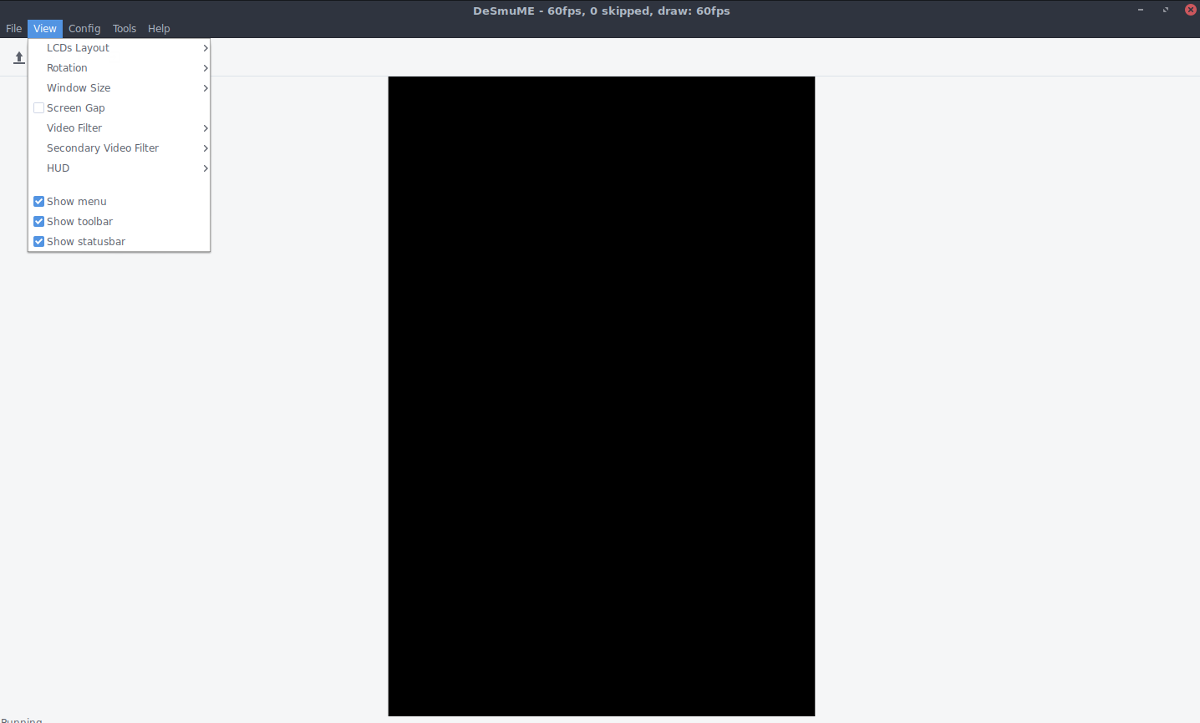
Не постоји посебан прозор графичких подешавањаза емулатор ДесмуМЕ. Уместо тога, корисници који желе да измене ствари попут резолуције и мораће да изаберу мени „приказ“. У овој области се могу подесити опције попут „видео филтра“, „ЛЦД распореда“ и „резолуције“. За остале графичке опције кликните на мени „цонфиг“. У цонфиг-у, корисници могу да мењају оквир репродукције РОМ-а итд.
Конфигуришите контролер
Да бисте подесили контролер помоћу ДесмуМЕ-а, прво прикључитеу компатибилном контролеру џојстика, а затим у менију изаберите „Цонфиг“. У "Цонфиг" менију потражите "Едит Јоистицк Цонтролс" и изаберите га. Прођите кроз листу контрола и кликните на сваку од њих како бисте започели процес мапирања.
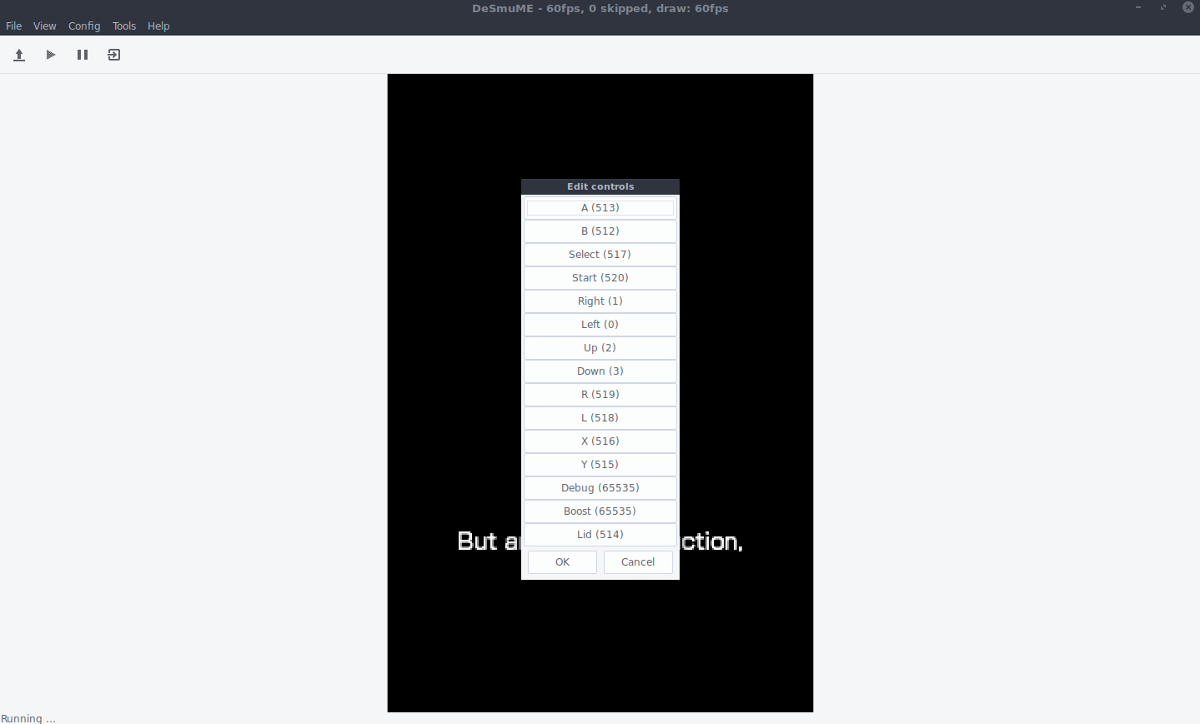
Напомена: Да бисте поново везали контроле за контролер, прођите и поново изаберите сваку од контрола. Сваки пут када се кликне контролно дугме, ДесмуМЕ ће од корисника тражити да му поново додељује контролу.
Рецорд Гамеплаи
ДесмуМЕ емулатор има могућност снимањаНинтендо ДС гамеплаи. Да бисте снимили, отворите РОМ и покрените емулацију. Одатле кликните на „датотеку“ и одаберите „снимите филм у“. Кликом на дугме за снимање отвара се прегледач датотека. Помоћу овог прегледача реците емулатору где треба да сачува игра коју снимате. Када завршите са снимањем, кликните на „датотека“, а затим „заустави филм“.
Напомена: ДесмуМЕ снима у ДСМ формату.
Упоредо са снимањем, ДесмуМЕ има могућност репродукције снимљених филмова. Да бисте репродуковали ДСМ снимак, кликните на „филе“, а затим изаберите „плаи Мовие фром“ да бисте започели репродукцију.













Коментари